Как установить статическую главную страницу в WordPress
Опубликовано: 2022-09-08Настройка статической главной страницы в WordPress Если вы хотите установить статическую главную страницу в WordPress, вам необходимо выполнить несколько шагов. Сначала вам нужно создать страницу, а затем назначить ее главной страницей. Для этого перейдите в раздел «Страницы» в панели администратора WordPress и нажмите на кнопку «Добавить новую». Дайте вашей странице заголовок, а затем нажмите кнопку «Опубликовать». Как только ваша страница будет опубликована, перейдите в раздел «Настройки» в панели администратора WordPress и нажмите ссылку «Чтение». В настройках чтения вам нужно выбрать параметр «Статическая страница». Затем вам нужно выбрать страницу, которую вы только что создали, в качестве главной страницы. После этого нажмите на кнопку Сохранить изменения. Это все, что вам нужно сделать, чтобы установить статическую главную страницу в WordPress.
Когда на вашем сайте WordPress появляется новая запись, она отображается в стиле вашего блога. Что делать, если я хочу использовать WordPress в качестве системы управления контентом (CMS)? В этом случае идеальна статическая главная страница с определенным шаблоном. Статическая главная страница — это то, что большинство людей не понимают. Эта статья познакомит вас с основами. В WordPress установите статическую главную страницу в качестве первого шага. Вы должны разместить кластеры виджетов на своей статической странице на шаге 2.
Вы можете сохранить эти настройки, щелкнув соответствующую вкладку в панели управления WordPress. На шаге 4 вы можете создать блог или страницу архива. Вы можете создать новую страницу, на которой будут отображаться все ваши сообщения в хронологическом порядке, за дополнительную плату. Если пост находится в архиве, тема WordPress отображает его как отдельный пост. Вы можете определить, сколько сообщений отображается в вашем архиве и блоге, введя информацию о своем блоге или архивах. Вам следует перейти в меню «Настройки», если вы хотите улучшить удобство использования и SEO. Чтобы изменить структуру по умолчанию для ваших сообщений WordPress, перейдите на панель инструментов WordPress и выберите «Имя сообщения» в качестве структуры по умолчанию. В дополнение к красивой структуре URL-адреса, это поможет вам обеспечить видимость ваших сообщений и страниц в поисковой системе Google.
Что такое статическая главная страница в WordPress?
Статическая главная страница — это страница, которая не обновляется часто и служит «парадной дверью» на веб-сайт. Как правило, это первая страница, которую видят посетители, когда заходят на сайт. Статическая главная страница может быть хорошим способом предоставить посетителям информацию о вашем сайте и его назначении.
Что такое статическая главная страница? На главной странице нет сообщений в блогах или другого регулярно обновляемого контента. Он не статичен, а неизменен. Кроме того, статические домашние страницы могут включать функции слайдера, которые привлекают посетителей. Статические домашние страницы особенно полезны для некоторых веб-сайтов.
Что такое статическая страница и динамическая страница в WordPress?
Большинство статических веб-сайтов основаны на HTML, который является основным языком программирования для веб-сайтов. Поскольку в WordPress есть контент, статические веб-сайты стабильны. С другой стороны, динамический веб- сайт WordPress более интерактивен и отображает разнообразный контент.
Почему WordPress является популярной платформой для динамических веб-сайтов
Динамические веб-сайты на базе WordPress являются одними из самых популярных платформ, поскольку они просты в использовании и могут быть настроены в соответствии с вашими конкретными потребностями.
Как добавить сообщения на мою статическую домашнюю страницу в WordPress?
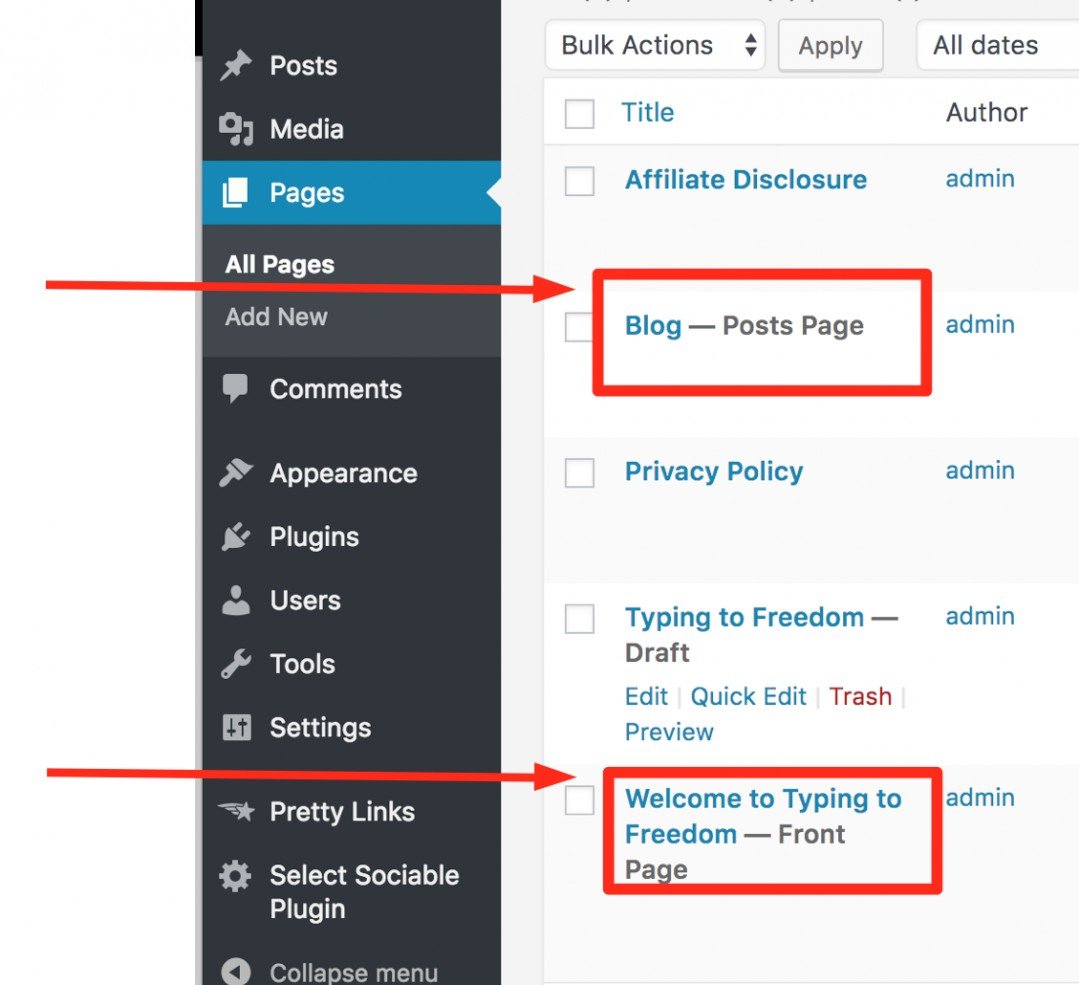 Кредит: богатый партнер
Кредит: богатый партнерДобавление сообщений на статическую домашнюю страницу в WordPress осуществляется путем добавления кода цикла WordPress в соответствующий файл. Цикл WordPress — это код, который обрабатывает запросы к базе данных и отображает сообщения в интерфейсе сайта. Добавление цикла WordPress на статическую домашнюю страницу приведет к тому, что сообщения будут отображаться на этой странице.

Настроив статическую домашнюю страницу WordPress, вы можете выбрать, как она будет выглядеть для каждого посетителя. Для этого вы должны указать WordPress отображать статическую страницу в качестве вашей домашней страницы вместо ленты самых последних сообщений. Содержимое этой страницы будет автоматически отображаться на вашей статической домашней странице, как только вы внесете изменения. После установки и активации Optin Forms вы можете разместить форму подписки на новостную рассылку на своей статической домашней странице WordPress. Плагин также необходимо настроить, чтобы использовать предпочитаемый вами сервис электронного маркетинга. Нажав на другие параметры, вы также можете изменить детали своей сетки сообщений. Создать простую статическую домашнюю страницу WordPress совсем не сложно.
Единственное, что вам нужно сделать, это обновить содержимое на вашей домашней странице. Если вам нужны только несколько дополнений, редактор WordPress можно использовать вместе с некоторыми из этих дополнительных плагинов. Несмотря на это, вы должны придерживаться высококачественного компоновщика страниц WordPress .
Преимущества создания статической домашней страницы для вашего блога
Также рекомендуется включить статическую домашнюю страницу на свой веб-сайт, чтобы увеличить видимость вашего блога. Чтобы ваш блог занимал более видное место в поисковых системах, необходима хорошо организованная и простая в использовании главная страница. Кроме того, наличие статической домашней страницы может помочь вам выделиться из толпы.
Статическая главная страница WordPress не работает
Если ваша статическая главная страница WordPress не работает, вы можете проверить несколько вещей. Во-первых, убедитесь, что вы выбрали статическую страницу в настройках WordPress . Затем проверьте, опубликована ли выбранная вами страница и установлена ли она в качестве главной страницы. Если нет, опубликуйте страницу и сделайте ее главной. Наконец, очистите кеш браузера и перезагрузите страницу.
Первая страница работает неправильно, но настроена. Шесть постов можно просматривать подряд: один, два, три, четыре и шесть постов можно просматривать подряд. Сообщения от 24 августа 2016 года были опубликованы в 20:07. После загрузки, установки и настройки Pro-версии в каталоге «песочницы» на другом домене все заработало без нареканий. Он не был скопирован или перемещен. Я часами копался в настройках, пытаясь понять, что я напутал, но не могу вспомнить, что пошло не так. Я не вносил изменений в структуру URL. При попытке сохранить изменения выдается сообщение о том, что ничего не сохранено.
Моя установка вашего WP и темы последовала за установкой вашего веб-сайта Weebly. Я перенес старые файлы из своего корневого каталога в новую папку Old Website после того, как мне посоветовала это сделать служба технической поддержки FatCow. Файл index.html был создан без моего ведома. Мой компьютер будет загружен в качестве резервной копии, а старые файлы будут удалены с веб-сайтов Weebly. Так как это мой второй сайт, я не особо в этом разбираюсь.
Главная страница набора WordPress
Если вы хотите установить определенную страницу в качестве главной страницы вашего сайта WordPress , вы можете сделать это, перейдя в раздел «Настройки» > «Чтение» панели администратора WordPress. Отсюда вы можете выбрать опцию «Статическая страница», а затем выбрать конкретную страницу, которую вы хотите установить в качестве главной страницы вашего сайта.
Как изменить домашнюю страницу на WordPress
Если вы хотите изменить домашнюю страницу по умолчанию , перейдите в раздел «Чтение настроек» на панели инструментов вашего сайта WordPress и выберите переключатель Статическая страница. В раскрывающемся меню «Домашняя страница» выберите страницу, которую вы хотите использовать в качестве домашней.
